电脑锁屏解锁后要按窗口件才能正常运行 Win10锁屏后程序继续运行设置方法
更新时间:2025-03-28 12:51:52作者:xtliu
在使用Win10的过程中,有时候我们会遇到电脑锁屏后程序停止运行的情况,为了解决这个问题,我们可以设置让程序在锁屏状态下继续运行。具体操作方法是在电脑锁屏解锁后按下窗口键,这样就可以让程序正常运行了。这一设置方法能够提高我们的工作效率,让我们的电脑更加智能化和便利化。
操作方法:
1.首先,我们按下Win+R打开运行。
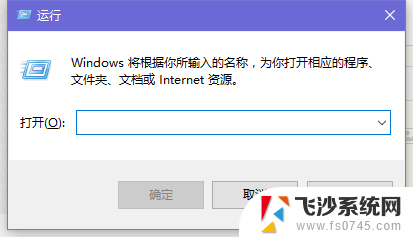
2.然后,输入control,这个命令可以很方便打开控制面板。因为Win10中控制面板确实还不好打开。

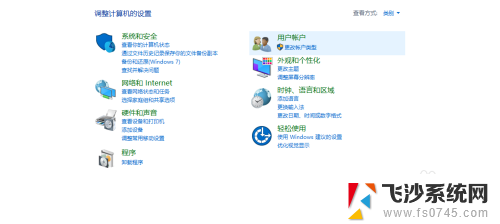
3.然后我们找到硬件和声音,进入。
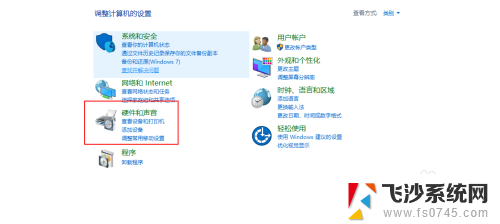
4.继续,选择下方的电源选项,进入。
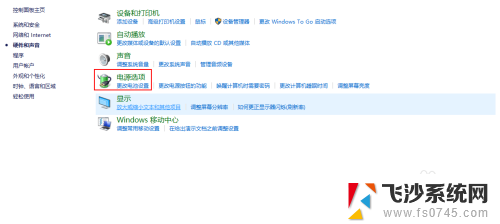
5.然后,我们开到左方的选择关闭显示器的时间。打开。
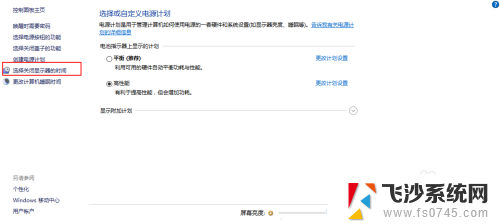
6.现在就可以进行设置了,如果我们需要十分钟关闭显示器。那么可以分别调整在用电池和不用电池的情况下显示器的关闭时间。
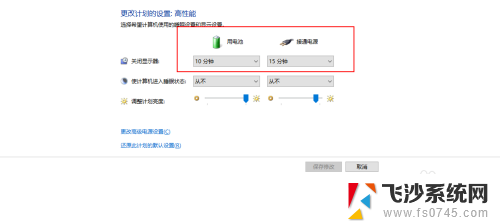
7.当然,如果我们希望关闭后程序还是运行,下方的选框都必须选择从不,也就是计算机不进入休眠状态。这样才能保证后台程序的运行。
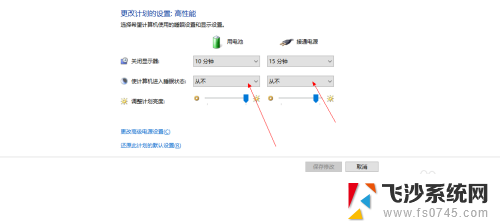
8.设置完毕后点击后方的保存修改,退出即可。
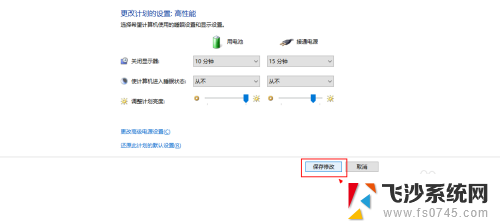
9.至此,设置完毕。是不是很简单呀。
以上就是电脑锁屏解锁后要按窗口件才能正常运行的全部内容,有遇到相同问题的用户可参考本文中介绍的步骤来进行修复,希望能够对大家有所帮助。
电脑锁屏解锁后要按窗口件才能正常运行 Win10锁屏后程序继续运行设置方法相关教程
-
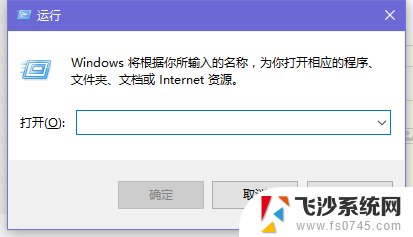 电脑锁屏解锁后要按窗口件才能正常运行 Win10如何设置锁屏后程序继续运行
电脑锁屏解锁后要按窗口件才能正常运行 Win10如何设置锁屏后程序继续运行2023-12-23
-
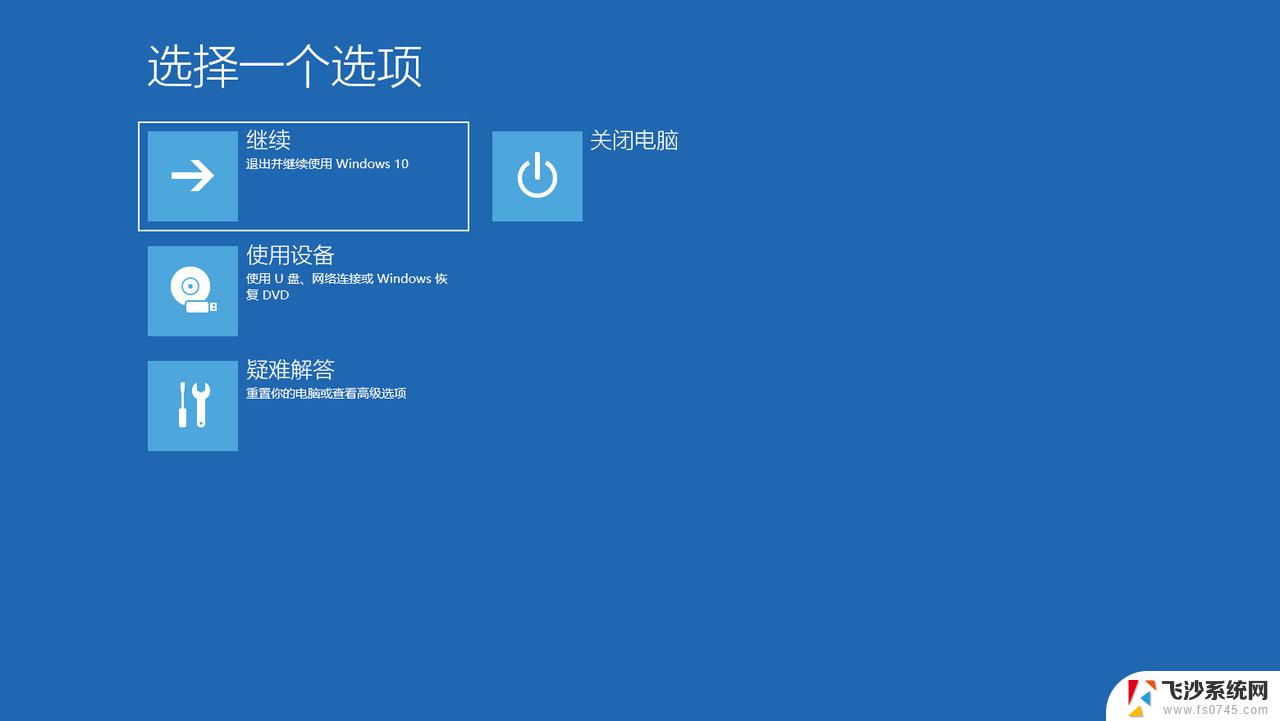 win10显示运行程序 win10怎么设置睡眠时仍然运行程序
win10显示运行程序 win10怎么设置睡眠时仍然运行程序2024-09-16
-
 电脑怎样打开运行 win10电脑如何打开运行窗口
电脑怎样打开运行 win10电脑如何打开运行窗口2023-12-28
-
 电脑运行面板怎么打开 win10电脑如何打开运行窗口
电脑运行面板怎么打开 win10电脑如何打开运行窗口2023-11-22
- 如何强制停止运行程序 禁止win10进程在后台运行的方法
- win10锁屏怎么设置方法 win10电脑锁屏设置教程
- win10系统qq打不开 电脑QQ无法正常运行解决方法
- win10查询运行程序 Win10系统运行程序查看步骤
- 电脑桌面运行怎么打开 win10电脑运行窗口无法打开怎么解决
- 电脑上运行怎么打开 Win10如何打开运行程序
- 怎样从win8升级到win10系统 Win8升级至Win10详细教程
- win10手机连接可以卸载吗 Win10手机助手怎么卸载
- win10系统启动文件夹在哪里 如何在Win10中快速打开启动文件夹
- windows10系统字体大小 win10电脑字体大小设置方法
- 罗技接收器无法识别usb 如何解决Win10系统无法识别Logitech Unifying Receiver问题
- windows10打印机如何扫描 Win10系统如何使用打印机进行扫描
win10系统教程推荐
- 1 win10手机连接可以卸载吗 Win10手机助手怎么卸载
- 2 win10里此电脑的文档文件夹怎么删掉 笔记本文件删除方法
- 3 win10怎么看windows激活码 Win10系统激活密钥如何查看
- 4 电脑键盘如何选择输入法 Win10输入法切换
- 5 电脑调节亮度没有反应什么原因 Win10屏幕亮度调节无效
- 6 电脑锁屏解锁后要按窗口件才能正常运行 Win10锁屏后程序继续运行设置方法
- 7 win10家庭版密钥可以用几次 正版Windows10激活码多少次可以使用
- 8 win10系统永久激活查询 如何查看Windows10是否已经永久激活
- 9 win10家庭中文版打不开组策略 Win10家庭版组策略无法启用怎么办
- 10 win10怎么用扬声器 Win10电脑如何配置扬声器